YouTubeの「限定公開」とは、URLを知っているユーザーのみに公開される動画のことです。
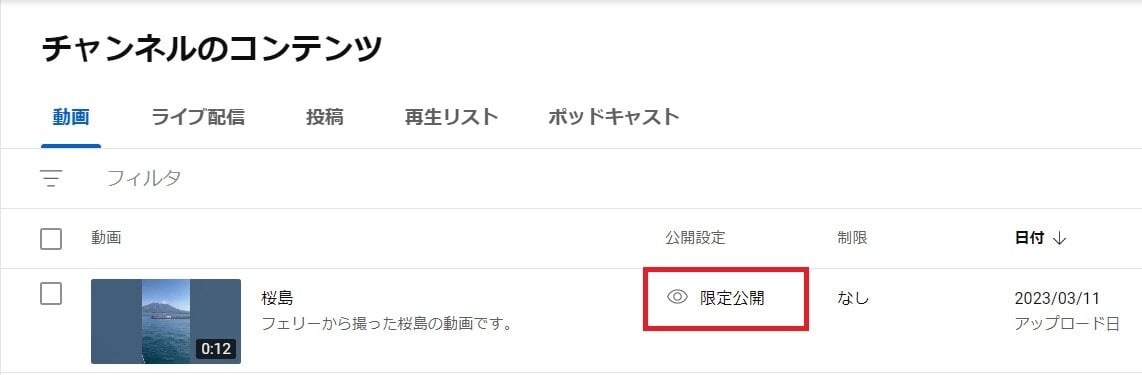
「限定公開」の動画は一般のユーザーが検索しても、検索結果や関連動画、おすすめなどに表示されません。企業においてYouTubeの「限定公開」は、社内研修やマニュアル作成、ウェビナーの配信先などに利用されています。
YouTube動画を限定公開するとどうなる?
YouTube動画を限定公開すると、自分とURLを知っているユーザーのみが動画を見られるようになります。検索結果や関連動画、おすすめなどには表示されません。ただし、URLを共有した相手が再生リストに追加すると、URLを知らない人でも見られてしまう可能性があります。
YouTubeの限定公開動画では、「URLの共有」「チャンネルセクション追加」「コメント投稿」といった機能が利用可能です。
YouTubeの限定公開動画では、「URLの共有」「チャンネルセクション追加」「コメント投稿」といった機能が利用可能です。
限定公開動画と非公開動画・公開動画の違い
YouTubeでは動画の公開設定により、「公開動画」「限定公開動画」「非公開動画」があります。

公開動画、限定公開動画、非公開動画をYouTubeへ投稿すると、それぞれ表示されるアイコンが異なることが分かります。
公開動画、限定公開動画、非公開動画の特徴は、以下の通りです。
・公開動画:誰でも検索や再生リストで見つけたり視聴したりできる動画
・限定公開動画:URLを知っているユーザーだけが視聴できる動画。検索や再生リストには表示されない
・非公開動画:投稿者が指定した最大50件のメールアドレス(Googleアカウント)に共有したユーザーだけが視聴できる動画。URLを知っていても視聴できない
・公開動画:誰でも検索や再生リストで見つけたり視聴したりできる動画
・限定公開動画:URLを知っているユーザーだけが視聴できる動画。検索や再生リストには表示されない
・非公開動画:投稿者が指定した最大50件のメールアドレス(Googleアカウント)に共有したユーザーだけが視聴できる動画。URLを知っていても視聴できない
限定公開動画を見る方法
動画の投稿者からURLを共有された場合、そのURLをクリックして視聴できます。
投稿者が限定公開動画のURLを共有し、そのURLを共有された人が視聴する手順は以下の通りです。
投稿者が限定公開動画のURLを共有し、そのURLを共有された人が視聴する手順は以下の通りです。

【1】動画の投稿者は、動画投稿時の共有機能や、「作成した動画」一覧に表示される動画リンクをコピーして、メールやチャットなどで限定公開動画のURLを他の人と共有することができます。

【2】限定公開動画のURLを共有された人は、送られてきたリンクへアクセスするだけで動画を視聴することができます。

【3】限定公開動画を視聴することができました。
YouTube限定公開動画でできること
YouTubeの限定公開動画を利用してできることは以下の通りです。
・ターゲットを絞ってウェビナー等各種コンテンツを提供
・特別なイベントや思い出を共有
・自分用のアーカイブとして保存
・ターゲットを絞ってウェビナー等各種コンテンツを提供
・特別なイベントや思い出を共有
・自分用のアーカイブとして保存
ターゲットを絞ってウェビナー等各種コンテンツを提供
限定公開動画は基本的にURLを知っている人しか視聴できません。これを利用して、視聴ターゲットを絞ったコアなウェビナー等を配信することが可能です。
特別なイベントや思い出を共有
昨今は動画に写った人の肖像権やプライバシーなどにも配慮しなければいけませんが、社内イベントや懇親会などの動画を配信するのに、URLを知っている人しか視聴できない限定公開動画の利用は最適です。
自分用のアーカイブとして保存
誰かと共有することを目的とせず、スマホのストレージを空けたい場合などに、動画の保存先としても限定公開動画は利用できます。
YouTube動画を限定公開にする方法
YouTubeにアップロードする動画を限定公開にする方法について、
・動画アップロード時に設定する場合
・公開中の動画を変更する場合
の2つの方法から解説します。
・動画アップロード時に設定する場合
・公開中の動画を変更する場合
の2つの方法から解説します。
動画アップロード時に設定する場合
動画をアップロードする際に、限定公開動画に設定する方法は以下の通りです。

【1】通常通り動画のアップロードを行います。最後の「公開設定」の画面で「限定公開」にチェックを入れ、「保存」をクリックすれば動画を限定公開することができます。

【2】他の人と動画を共有したい場合は、リンクの共有機能を利用するか、動画リンクをコピーして送りましょう。
公開中の動画を変更する場合
既にアップロードして公開中の動画を限定公開動画へ変更する手順は以下の通りです。
まず、YouTubeスタジオの「チャンネルのコンテンツ」から限定公開へ変更したい動画を選択します。
まず、YouTubeスタジオの「チャンネルのコンテンツ」から限定公開へ変更したい動画を選択します。

【1】「動画の詳細」ページの①「公開設定」をクリックします。

【2】公開設定を②「限定公開」へ変更し、③「完了」をクリックします。
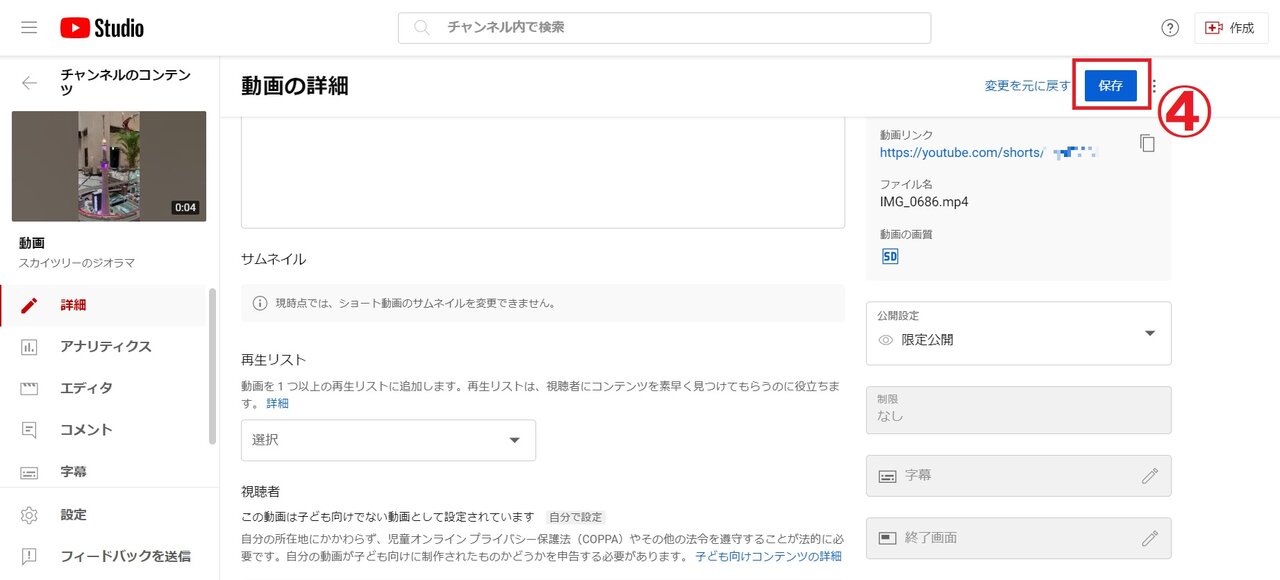
【3】④「保存」をクリックすれば、公開していた動画の限定公開動画への変更が完了します。
限定公開動画にする際の注意点
YouTubeの限定公開動画についての注意点をまとめました。
URLが知られた場合は他人に見られる可能性がある
限定公開動画に設定しておいても、URLを知られると予期しない他人に見られる可能性があります。絶対に見られたくない動画については、そもそもYouTubeへアップロードしない方が無難です。
再生リストや埋め込みで表示される場合がある
URLを共有した相手が再生リストに追加した場合や、ブログやホームページにURLを埋め込んだ場合は、アクセスした人が限定公開動画を視聴できるようになってしまいます。
社内や仲間内での共有に留めたいときは、URLを通知する際に、再生リストへ追加するなどの拡散行為はしないよう伝えておきましょう。
社内や仲間内での共有に留めたいときは、URLを通知する際に、再生リストへ追加するなどの拡散行為はしないよう伝えておきましょう。
パスワード設定はできない
URLさえ知っていれば視聴可能であり、限定公開動画に視聴パスワードを設定することはできません。
まとめ
今回はYouTubeの限定公開動画について解説しました。
動画ファイルはスマホやPCに保存しておくと、ストレージ容量を圧迫し、他の人とも共有しづらいので、限定公開を利用して自分用のアーカイブとして保存したり、イベントや思い出を共有したりと活用してみてくださいね。
動画ファイルはスマホやPCに保存しておくと、ストレージ容量を圧迫し、他の人とも共有しづらいので、限定公開を利用して自分用のアーカイブとして保存したり、イベントや思い出を共有したりと活用してみてくださいね。